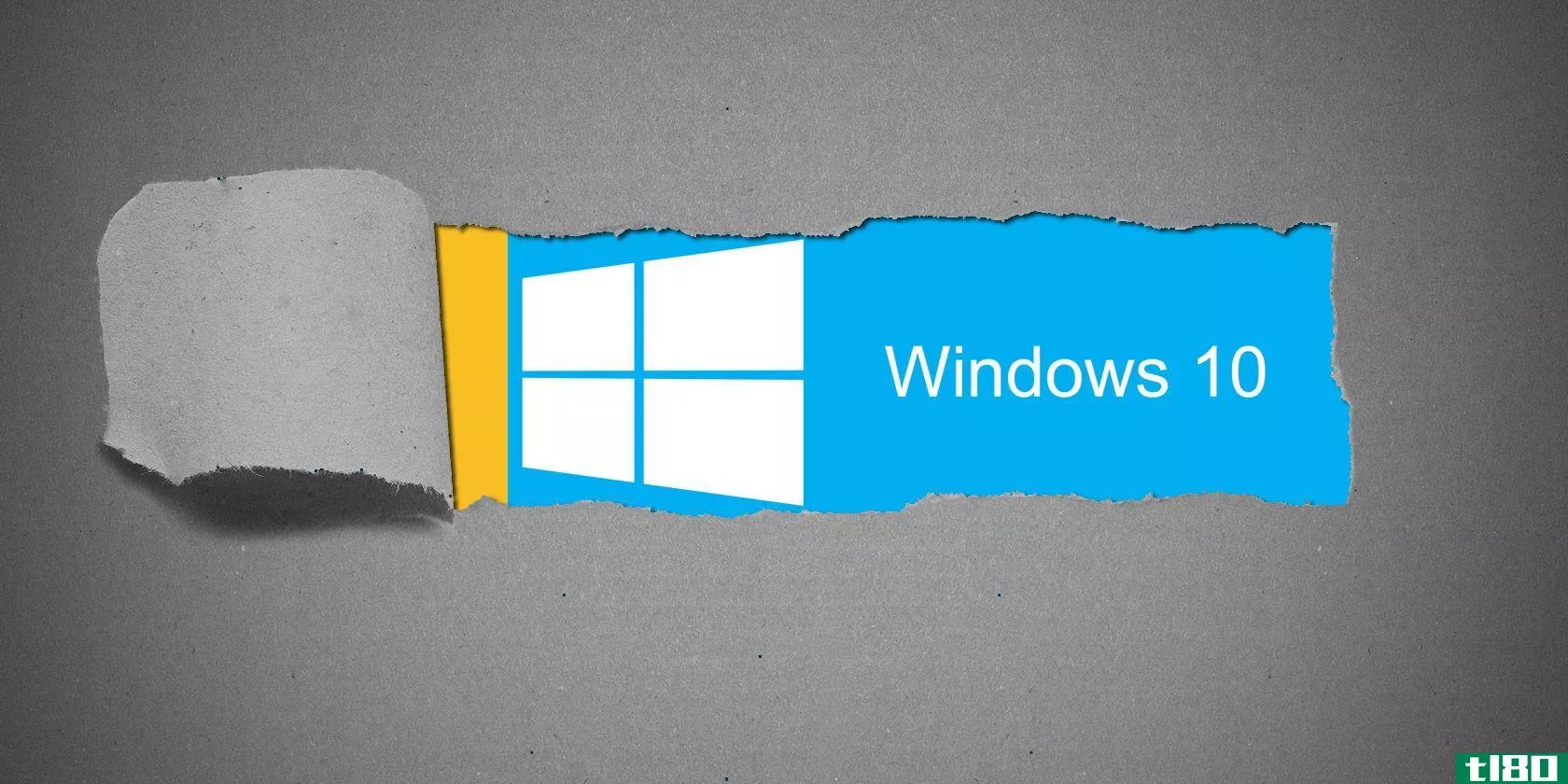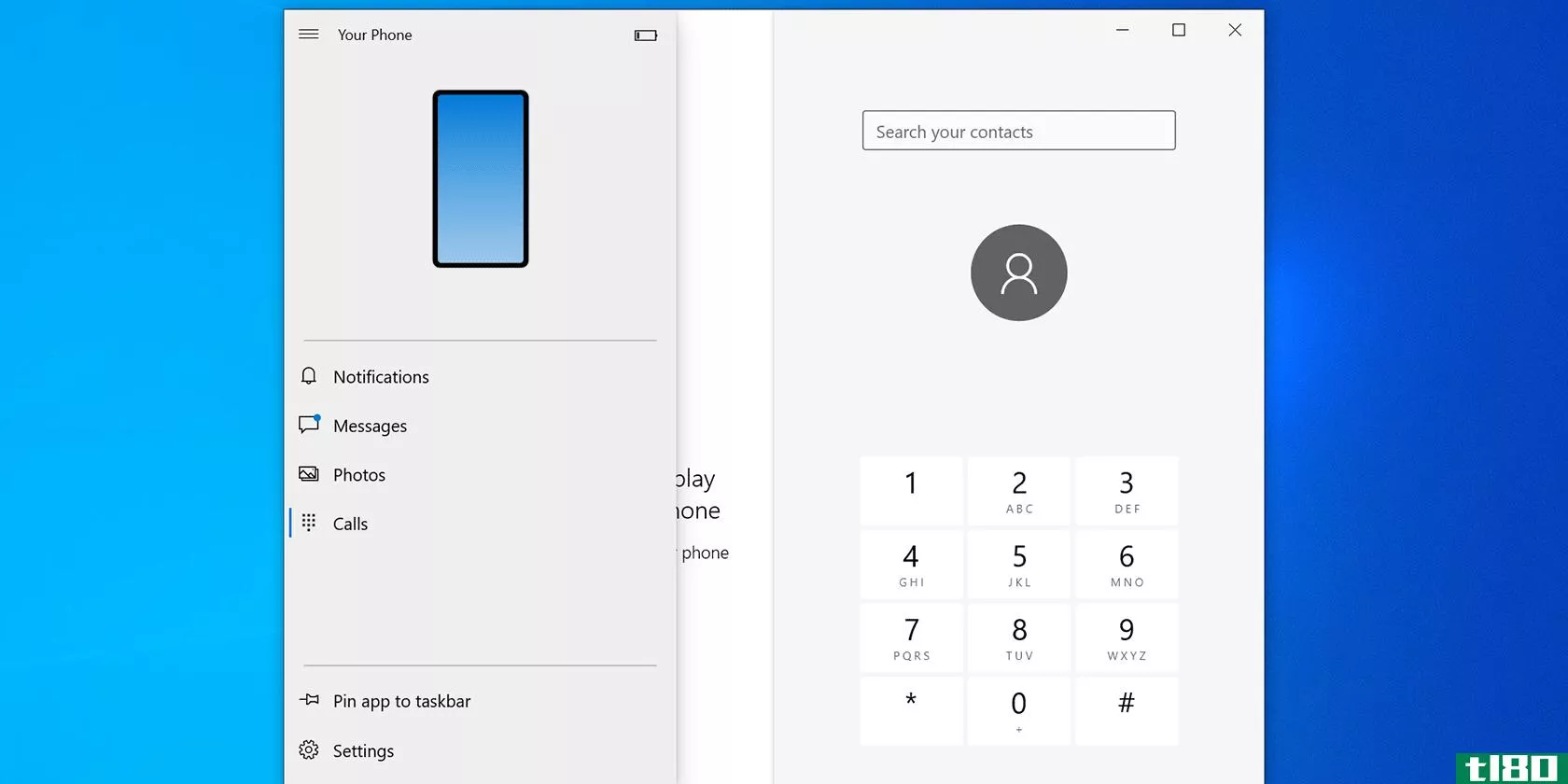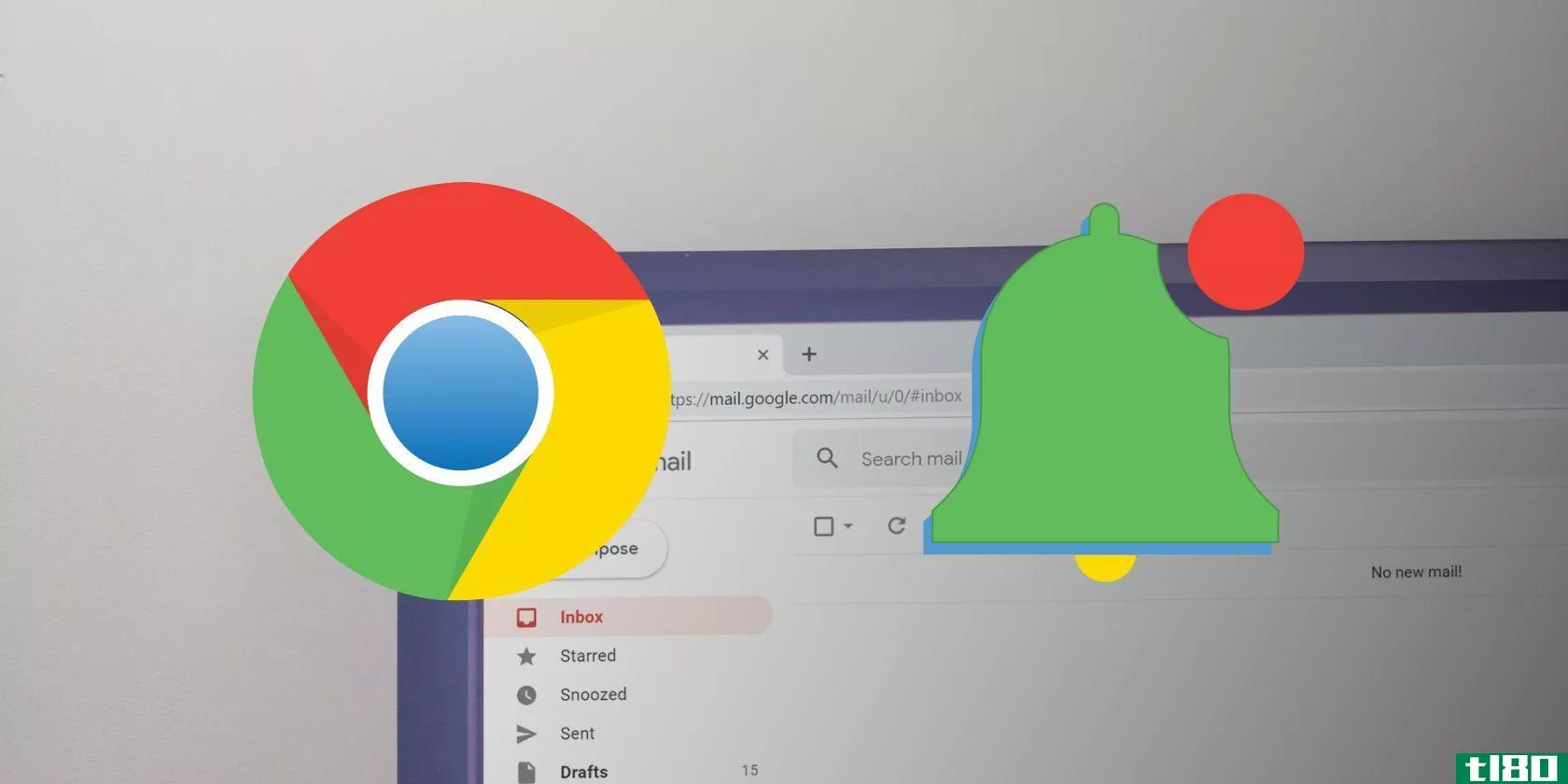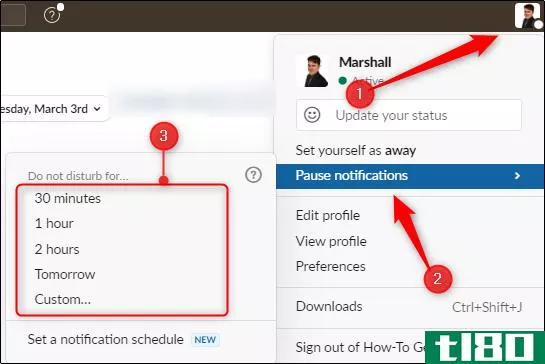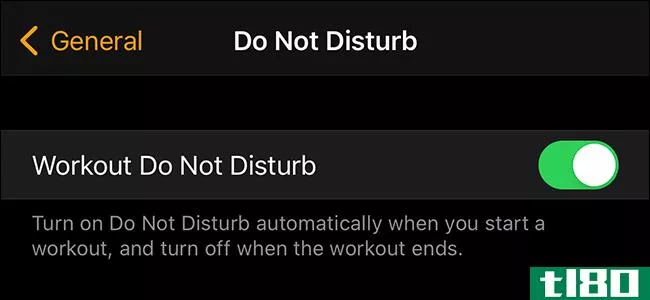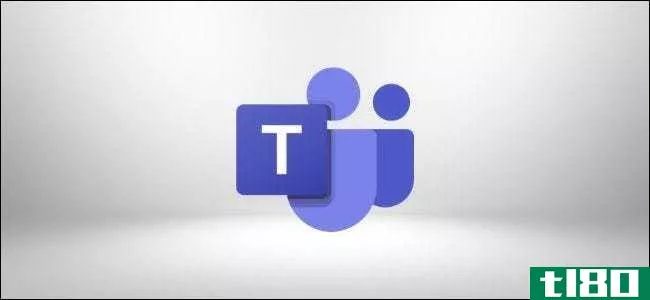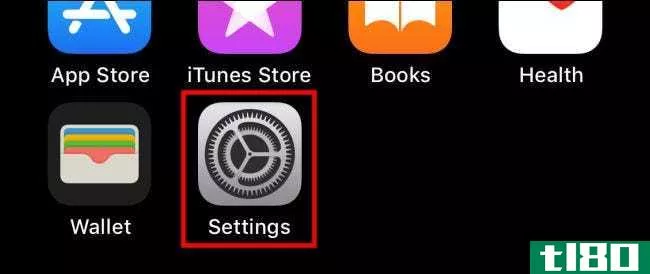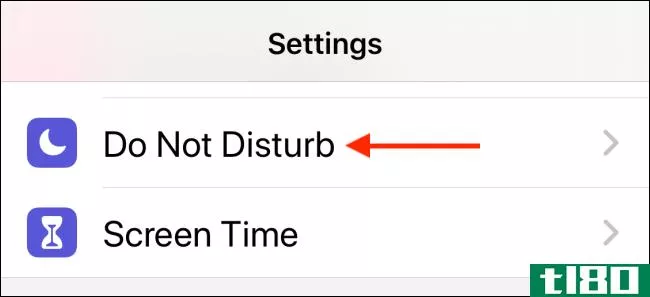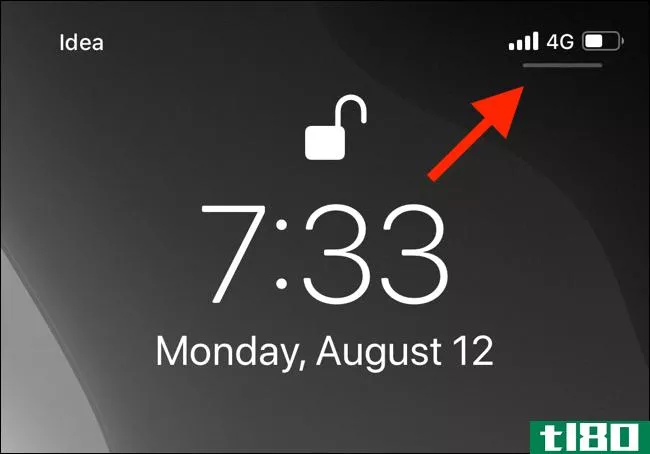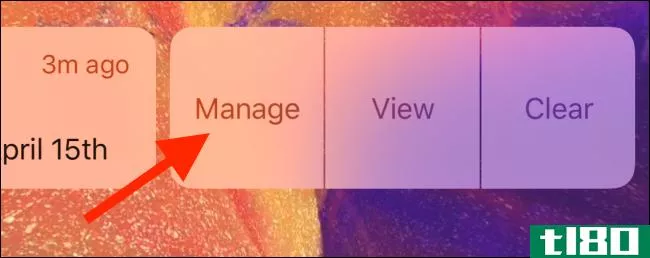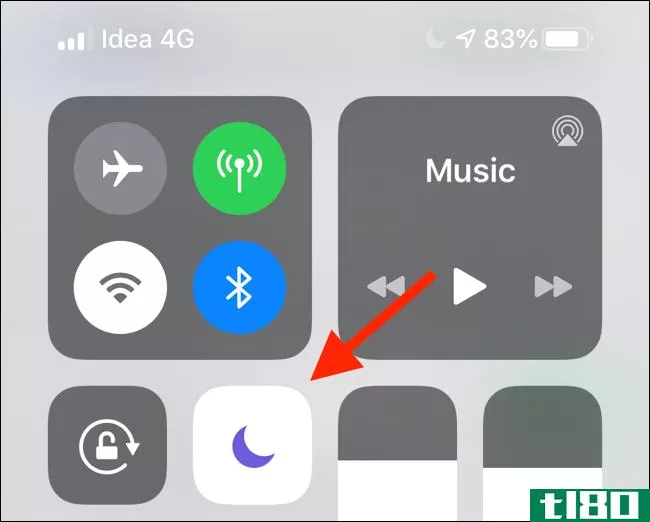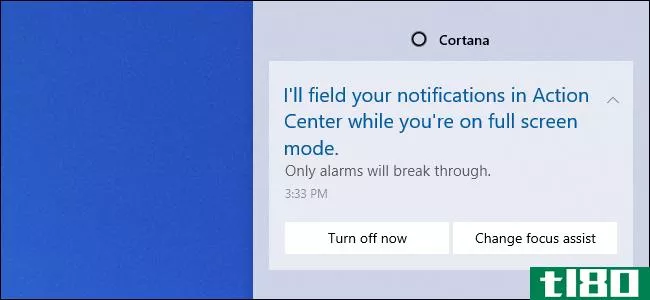如何在Windows10上使用对焦辅助(请勿打扰模式)
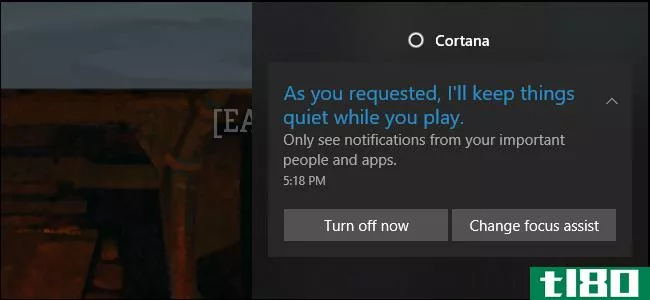
windows10的“焦点辅助”功能是一种隐藏通知的“请勿打扰”模式。当你玩电脑游戏或镜像显示器时,Windows会自动激活它,你也可以让Windows按计划自动激活它。
此功能已在2018年4月的更新中添加。Focus Assist取代了Windows10以前版本中的“安静时间”功能,功能更强大,可配置性更强。
相关报道:Windows10 2018年4月更新中的所有新功能,现已推出
如何启用聚焦辅助
如果您愿意,可以手动打开和关闭对焦辅助。通知在启用时隐藏。
要执行此操作,请右键单击任务栏右侧的通知中心图标,指向焦点辅助,如果只想查看优先级通知,请选择“仅优先级”,如果只想获取警报,请选择“仅警报”。
您可以从“设置”应用程序自定义具有优先级的通知。闹钟是指您在应用程序(如附带的闹钟和时钟应用程序)中设置的闹钟。
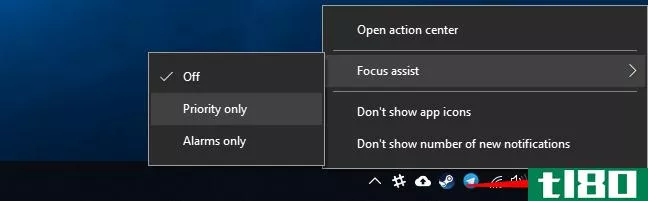
您还可以通过单击通知中心图标或按Windows+A打开操作中心,然后单击“焦点辅助”磁贴在关闭、打开(仅限优先级)和打开(仅限报警)之间切换
如果您在这里没有看到“焦点辅助”磁贴,请单击通知中心底部的“展开”链接。
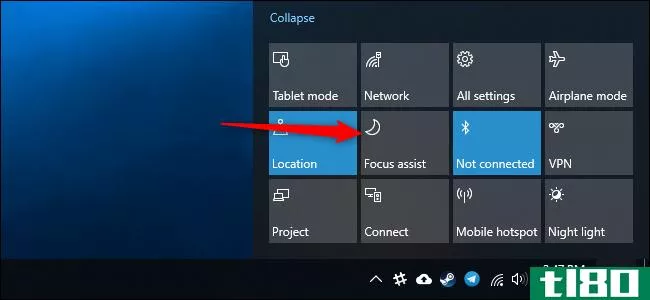
您还可以从设置应用程序启用和禁用对焦辅助。要找到它的设置,请进入“设置>系统>聚焦辅助”。
在屏幕顶部,选择“关闭”、“仅优先级”或“仅报警”以启用或禁用对焦辅助。
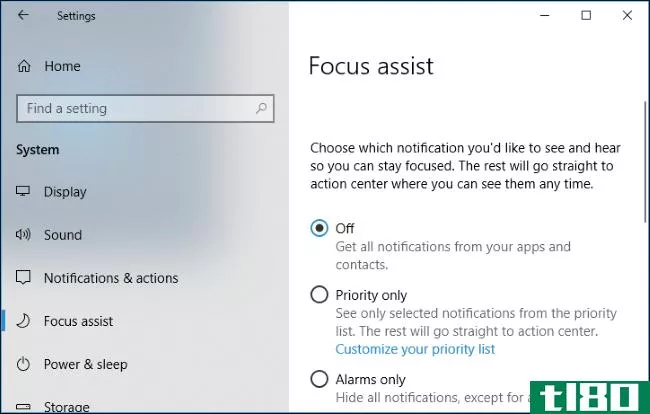
如何配置优先级列表
您可以通过单击“设置>系统>聚焦辅助”屏幕上“仅优先级”下的“自定义您的优先级列表”链接来选择具有优先级的应用程序和人员。
默认情况下,“通话、短信和提醒”下的选项处于启用状态,可确保您始终看到来自链接**的电话呼叫、来自链接**的传入短信以及来自提醒应用程序的提醒。前两个功能要求你的**使用Cortana应用程序,Cortana也可以用于提醒。
相关:如何将Cortana提醒从Windows 10 PC同步到iPhone或Android**
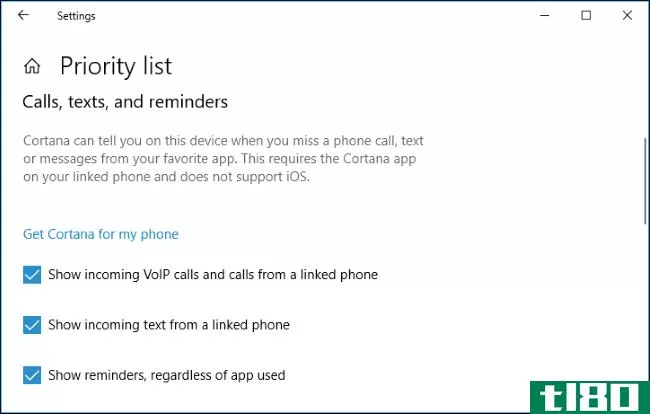
在“联系人”下,可以选择具有优先访问权的联系人。它使用Windows中的“我的人”功能。默认情况下,来自固定到任务栏的联系人的通知具有优先级。您也可以单击“添加联系人”并将任何联系人添加到此处。
相关:如何使用Windows10任务栏上的“我的人”
请注意,只有在应用程序支持Windows“我的人”功能时,此功能才起作用。例如,它与邮件应用程序和Skype一起工作。但是,如果一个优先联系人用另一个未与我的联系人集成的通信应用程序向您发送消息,Windows将不会给予该通知优先权。
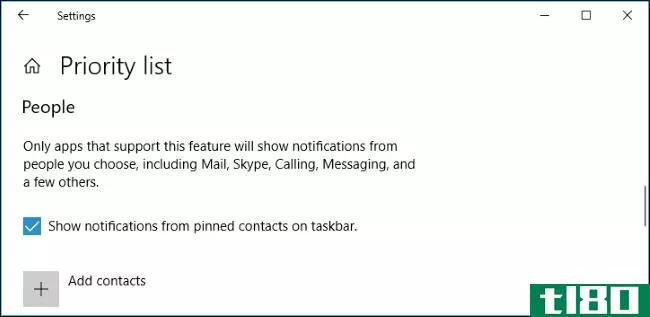
在“应用程序”下,可以配置哪些应用程序被视为优先级。您可以单击“添加应用程序”并将任何应用程序添加到此列表中。来自您添加到此列表的应用的所有通知都将具有优先级。
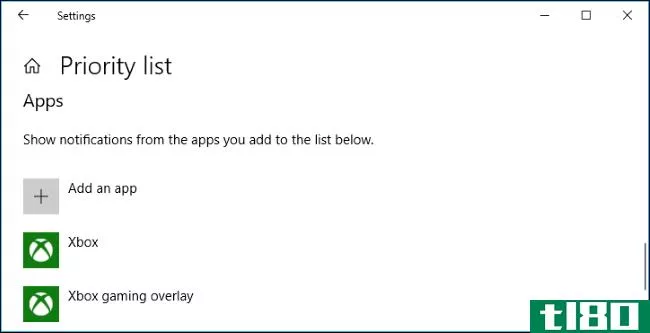
如何在日程表上启用焦点辅助
要在日程表上自动启用对焦辅助功能,请向下滚动到“自动规则”部分,然后单击“在这些时间内”选项。
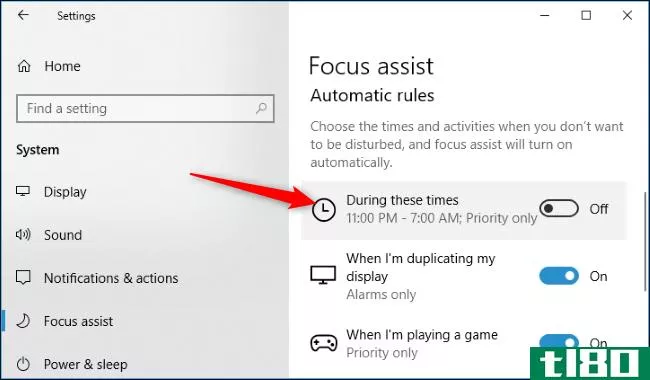
打开屏幕顶部的切换。然后,您可以设置首选的开始时间和结束时间,以及每天、仅工作日或仅周末应启用的天数焦点辅助功能。您还可以选择“仅优先级”或“仅报警”,具体取决于您希望在计划时间内看到的通知数量。
当焦点辅助自动打开时,Windows将在操作中心显示通知,但您可以取消选中此屏幕底部的选项以禁用该选项。
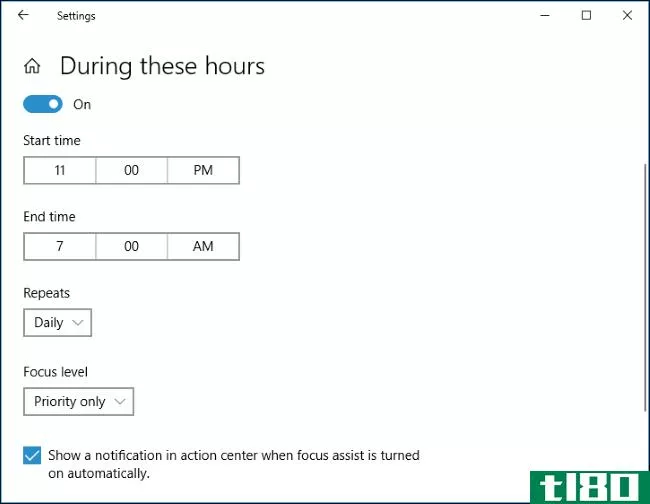
如何配置其他自动规则
默认情况下,焦点辅助将自动切换到只报警模式,而你复制你的显示。因此,如果您要将显示器复制到投影仪上进行演示,Focus Assist会自动隐藏所有通知,这样它们就不会分散您演示的注意力,也不会有人看到任何潜在的个人内容。
如果您不喜欢,可以在此处将“当我复制我的显示时”选项设置为“关闭”,或者单击“当我复制我的显示时”选项,然后在“仅报警”(默认设置)或“仅优先级”(如果您希望看到重要通知)之间进行选择
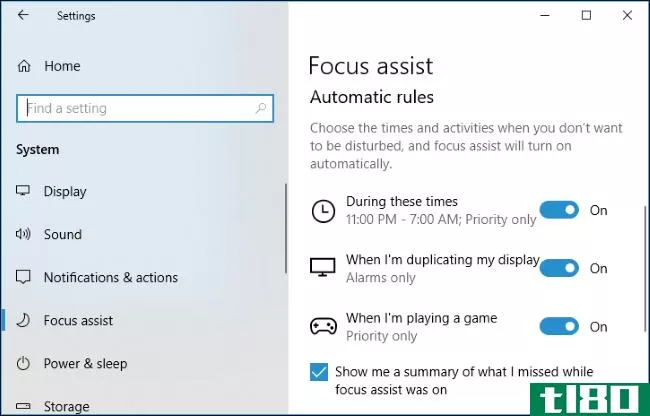
Windows还自动检测您在玩全屏幕DirectX PC游戏时的情况,并自动启用焦点辅助功能,防止通知弹出到屏幕上,分散您的注意力。此功能默认情况下仅设置为优先级,因此您仍将看到重要通知。
如果您不喜欢,可以在此处将“When I'm playing a game”(当我在玩游戏时)选项设置为“Off”(关闭),或者单击“When I'm playing a game”(当我在玩游戏时)选项并选择“Alarms Only”(仅报警)以隐藏优先级通知。
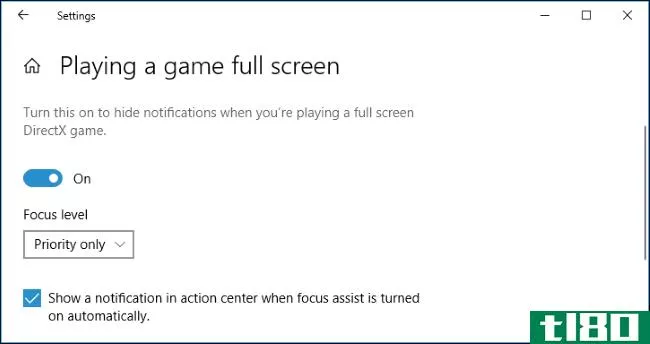
每当焦点辅助关闭时,它都会显示您错过的内容的摘要。如果您不想看到该摘要,您可以取消选中此屏幕底部的“Show me a summary of what my missed while focus assist was on”(显示焦点辅助功能打开时我错过的内容摘要)。
- 发表于 2021-04-06 10:10
- 阅读 ( 195 )
- 分类:互联网
你可能感兴趣的文章
如何在android上设置和定制《非诚勿扰》
... 最好的方法是打开**内置的“请勿打扰”模式。下面介绍如何在Android上设置并充分利用《非诚勿扰》。 ...
- 发布于 2021-03-20 19:16
- 阅读 ( 177 )
如何在ios 12上启用和设置“请勿打扰”
...多年来一直享受的。但是这个新功能到底提供了什么呢?如何启用“请勿打扰”模式并根据您的需要进行自定义? ...
- 发布于 2021-03-23 14:31
- 阅读 ( 177 )
在使用Windows10时,10个小调整可以让你更专注
... 把这些小改动付诸实践,我们打赌你会发现在使用Windows时更容易集中精力。 ...
- 发布于 2021-03-24 03:54
- 阅读 ( 183 )
如何在windows10中使用焦点辅助使通知静音
...有用,但有时您只是希望计算机保持安静。这就是为什么windows10包含了焦点辅助功能,允许你在需要集中注意力或与他人共享屏幕时阻止所有或部分通知。 ...
- 发布于 2021-03-24 22:19
- 阅读 ( 228 )
8个简单的补丁,当你的手机应用程序在Windows10中不工作
... 标题1:你的**坏了?下面介绍如何在windows10和Android上修复它 ...
- 发布于 2021-03-26 20:41
- 阅读 ( 257 )
谷歌浏览器上没有收到通知?这里有10个补丁可以尝试
... 那么,你怎么解决这个问题呢?我们已经编译了在Windows或Mac上恢复Chrome通知正常所需的所有解决方案。看看下面。 ...
- 发布于 2021-03-29 01:24
- 阅读 ( 692 )
如何在视频通话中共享屏幕时隐藏通知
...系统通知的选项,那么您将希望手动执行此操作。 禁用windows 10系统通知 要快速关闭Windows 10中的所有系统通知,请单击Windows工具栏右侧的通知图标。 在出现的通知窗格顶部,单击“管理通知” 现在,您将进入“设置”应用...
- 发布于 2021-03-31 11:10
- 阅读 ( 170 )
如何在apple watch上启用训练期间请勿打扰
...两种情况下,轻触“月亮”图标可打开“请勿打扰”。 如何在训练时自动开启请勿打扰模式 您还可以在开始训练时,在Apple Watch上的训练应用程序或任何其他用于跟踪训练的应用程序(如Strava、Intervals Pro等)中自动启用“请...
- 发布于 2021-03-31 13:54
- 阅读 ( 177 )
如何配置microsoft团队通知
...时间内关闭通知的方法是使用Focus Assist,这是一种内置的Windows工具,可以在您选择的时间和情况下对任何(或所有)应用程序隐藏警报。我们已经深入讨论了焦点辅助,但下面是您需要做的,以确保它符合您对团队的要求。 虽...
- 发布于 2021-03-31 19:59
- 阅读 ( 237 )
如何在iphone上关闭“开车时请勿打扰”
...你的iPhone可能会认为是你在开车。在这些情况下,下面是如何关闭它。 首先,点击灰色的“齿轮”图标打开“设置”。 在“设置”中,轻触“请勿打扰” 在“请勿打扰”设置中,向下滚动,直到看到“驾驶时请勿打扰”部分...
- 发布于 2021-04-01 18:49
- 阅读 ( 138 )